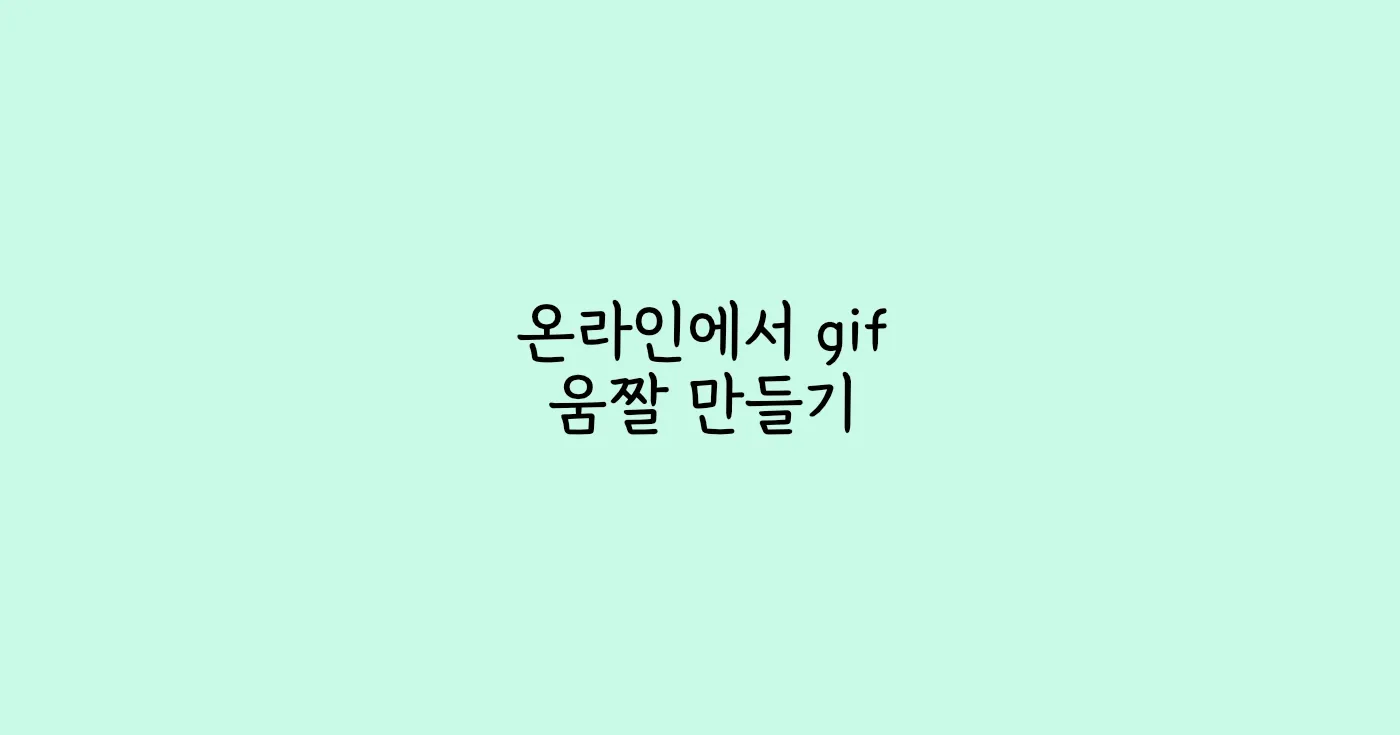포토샵 없이 gif 움짤 만들기
이미지 편집기로 Affinity Photo를 사용하고 있는데 움짤을 만들기 위해 Adobe Photoshop까지 구독하는 것은 조금 아까워서 움짤 편집이 가능한 사이트에서 블로그 게시물용 움짤을 만들었습니다. 포토샵처럼 고퀄리티의 보정을 기대할 수는 없지만, 이미지 크기 조정, 소소한 보정, 파일 변환 등 포토샵으로 만드는 것보다 훨씬 짧은 시간에 애니메이션 GIF를 만들 수 있습니다.
온라인 GIF Maker ezGIF
비디오 파일을 GIF로 변환, 크기 조정, 자르기, 반전, 최적화 및 간단한 효과를 GIF에 적용할 수 있습니다.
1. 사용방법
1단계: 먼저, GIF로로 변환할 비디오 파일, 또는 동영상 링크를 준비합니다.
2단계: Video to GIF 탭을 클릭하고 비디오 파일 또는 동영상 링크를 붙여넣습니다. (최대 100MB)
캡처한 이미지 여러 장을 GIF로 만들려면 GIF Maker 탭을 누릅니다. (장당 최대6MB, 총 최대 100MB)
참고: 블로그에 올라가야 하는 GIF는 용량이 크면 페이지 로드 속도에 영향을 줄 수 있으니 GIF 압축하는 기능을 이용해 보세요. 편집 화면에서 Optimize 탭을 클릭합니다.(최대 50MB)
2. 작업 결과물
- 클릭하면 하트가 퐁 올라오는 마우스 효과 포스팅 할 때 첨부하기 위해 만들었습니다.

요즘은 프로필 이미지도 움짤로 하는 분들이 많더라고요. 특히 작은 사이즈는 특별히 섬세한 보정이 필요한 것도 아니라서 온라인 GIF Maker를 이용해도 충분할 것 같습니다.
댓글 0개
댓글 쓰기
댓글에 이미지 (JPG, PNG, GIF, WEBP, MP4) 주소를 입력하면 이미지를 업로드 할 수 있습니다.